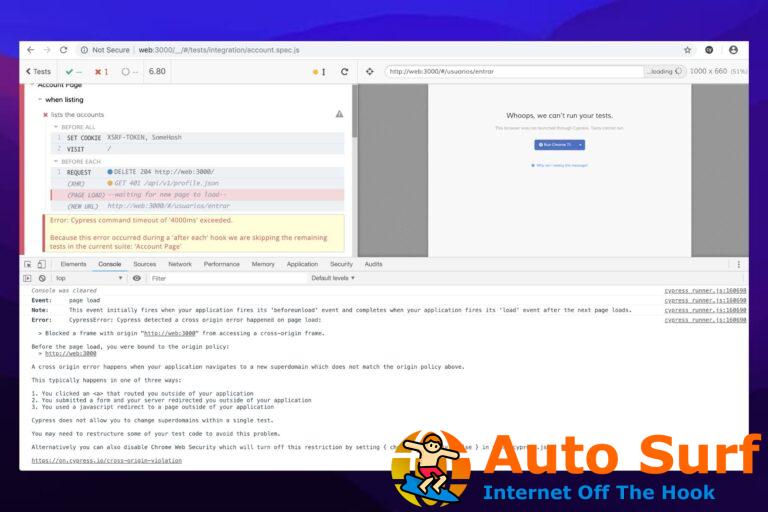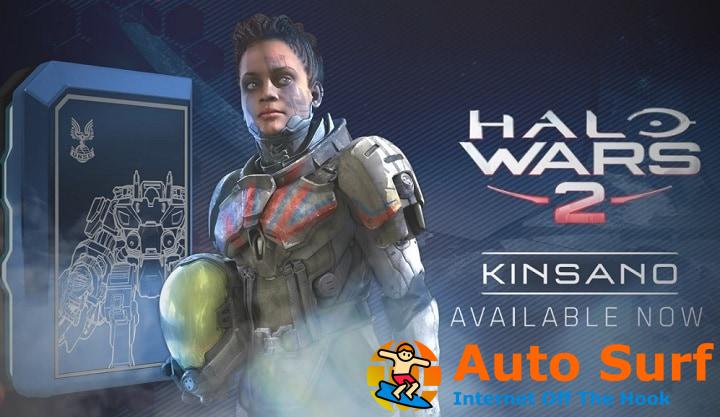- Algunos usuarios informaron que aparece el mensaje de error de la aplicación Wordpad.exe al intentar ejecutar Wordpad en Windows 10.
- Verifique su solución antivirus, ya que a veces puede interferir con su sistema.
- Intente instalar las actualizaciones de Windows que faltan para asegurarse de deshacerse de los errores inesperados.
- También debe realizar un escaneo SFC y DISM utilizando nuestra guía a continuación.
El mensaje de error de la aplicación Wordpad.exe puede aparecer al intentar ejecutar Wordpad en Windows 10. Este suele ser un problema pequeño pero inconveniente, por lo que hoy le mostraremos cómo solucionarlo correctamente.
Error de la aplicación Wordpad.exe, ¿cómo solucionarlo?
- Revisa tu antivirus
- Utilice el cuadro de diálogo Ejecutar
- Utilice el acceso directo del menú Inicio para abrir Wordpad
- Copie el archivo wordpad.exe mui
- Instalar las últimas actualizaciones
- Realizar escaneos SFC y DISM
- Crea una nueva cuenta de usuario
- Realizar una restauración del sistema
- Considere usar un software alternativo
- Realizar una actualización en el lugar
Solución 1 – Revisa tu antivirus
Según los usuarios, a veces puede aparecer un error en la aplicación Wordpad.exe debido a su antivirus. El uso de un antivirus es crucial si desea proteger su PC de las amenazas en línea, pero las herramientas antivirus de terceros a veces pueden interferir con su sistema y evitar que se ejecuten ciertas aplicaciones.
Si sospecha que su antivirus está causando este problema, intente deshabilitar ciertas funciones del antivirus o deshabilite su antivirus por completo. En caso de que eso no funcione, es posible que deba desinstalar su antivirus.
Incluso si elimina su antivirus, su PC seguirá estando protegida con Windows Defender, por lo que no debe preocuparse por su seguridad. Sin embargo, le sugerimos que obtenga un antivirus que pueda proporcionar la máxima protección y que no interfiera con su sistema.
⇒ Obtener Bullguard
- LEA TAMBIÉN: Cómo corregir el error de aplicación Event 1000 en Windows 10
Solución 2: use el cuadro de diálogo Ejecutar
Si no puede ejecutar Wordpad debido a un error de la aplicación Wordpad.exe, es posible que pueda solucionar este problema con esta sencilla solución. Según los usuarios, solo tiene que iniciar la aplicación mediante el cuadro de diálogo Ejecutar. Esto es bastante simple de hacer, y puedes hacerlo siguiendo estos pasos:
- imprenta Tecla de Windows + R para abrir el Correr diálogo.
- ahora entra escribir.exe o C:Archivos de programaWindows NTAccessorieswordpad.exe y presiona Ingresar o haga clic OK.
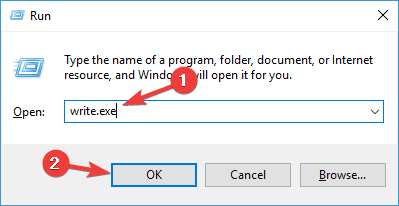
Después de hacer eso, Wordpad debería iniciarse sin problemas. Tenga en cuenta que esto es solo una solución alternativa, por lo que deberá repetirlo cada vez que desee ejecutar Wordpad.
Solución 3: use el acceso directo del menú Inicio para abrir Wordpad
Esta es otra solución, pero varios usuarios afirman que les ayudó a corregir el mensaje de error de la aplicación Wordpad.exe. Para solucionar este problema, solo tiene que dejar de usar el acceso directo de Wordpad en su escritorio.
En su lugar, abra el menú Inicio y ejecute Wordpad desde allí. Después de hacer eso, Wordpad debería iniciarse sin problemas. Tenga en cuenta que esto es solo una solución alternativa, pero es posible que desee crear un nuevo acceso directo de Wordpad y verificar si eso resuelve su problema.
Solución 4 – Copie el archivo wordpad.exe mui
Para que Wordpad funcione correctamente, el archivo wordpad.exe mui debe estar en una ubicación específica de su PC. Si este archivo se mueve o elimina, es posible que encuentre un mensaje de error de la aplicación Wordpad.exe. Sin embargo, puede solucionar este problema simplemente copiando este archivo en la ubicación requerida. Para hacer eso, solo sigue estos pasos:
- Ve a la C:Archivos de programaWindows NTAccessoriesen-US directorio y localizar wordpad.exe mui Archivo.
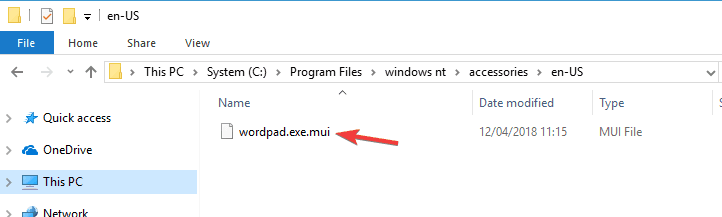
- Ahora copia wordpad.exe mui al C:Windowsen-US directorio.
Después de hacer eso, su problema debería resolverse permanentemente y Wordpad comenzará a funcionar nuevamente.
- LEA TAMBIÉN: Solución: error ‘La aplicación no pudo iniciarse correctamente 0xc0000005’
Solución 5: instale las últimas actualizaciones
Si sigue recibiendo el error de la aplicación Wordpad.exe cada vez que intenta ejecutar Wordpad, el problema podría ser la falta de actualizaciones. Wordpad es una aplicación integrada en Windows, y si tiene algún problema con él, podría solucionarlo simplemente instalando las actualizaciones de Windows que faltan.
Microsoft está trabajando arduamente para mejorar Windows 10 y mantenerlo libre de errores, y la mejor manera de hacerlo es mantener su sistema actualizado. Windows 10 ya instala las actualizaciones que faltan automáticamente, pero también puede buscar actualizaciones manualmente haciendo lo siguiente:
- Usar Tecla de Windows + I atajo para abrir el Aplicación de configuración.
- Una vez el Aplicación de configuración se abre, navegue hasta el Actualización y seguridad sección.
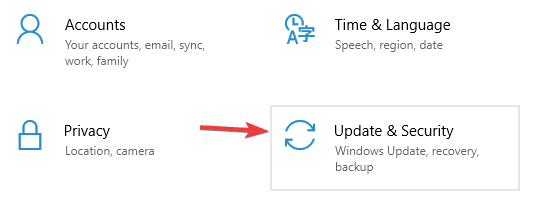
- Hacer clic Buscar actualizaciones botón.
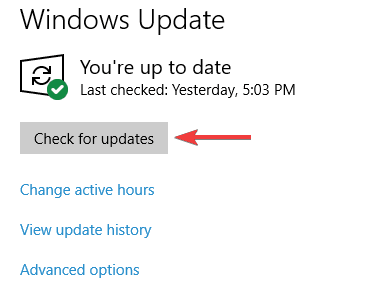
Windows ahora buscará actualizaciones disponibles y descargará las actualizaciones que faltan automáticamente en segundo plano. Una vez que Windows 10 esté actualizado, compruebe si este problema sigue apareciendo.
Solución 6: realice un escaneo SFC y DISM
En algunos casos, este problema puede aparecer debido a la corrupción del archivo. Su instalación puede dañarse y eso puede causar que aparezca el mensaje de error de la aplicación Wordpad.exe. Sin embargo, puede solucionar este problema simplemente realizando un escaneo SFC. Esto es bastante simple de hacer, y puedes hacerlo siguiendo estos pasos:
- imprenta Tecla de Windows + X para abrir el menú Win + X. Escoger Símbolo del sistema (administrador) o PowerShell (Administrador) del menú.

- ahora entra sfc /escanear ahora y presiona Ingresar para ejecutarlo
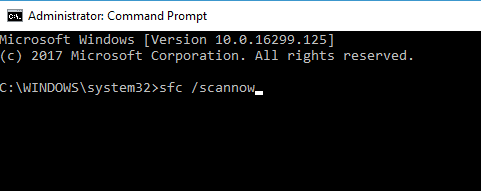
- La exploración SFC ahora debería comenzar. El escaneo puede tardar unos 15 minutos, así que no lo interfieras.
Una vez completada la exploración SFC, compruebe si el problema sigue presente. En caso de que el problema persista, o si no pudo ejecutar el escaneo SFC, deberá realizar un escaneo DISM. Puedes hacerlo siguiendo estos pasos:
- Correr Símbolo del sistema como administrador
- En el tipo de símbolo del sistema DISM /En línea /Imagen de limpieza /RestoreHealth y presiona Ingresar.
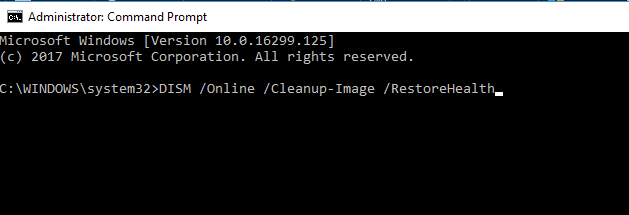
- El escaneo DISM ahora comenzará. El escaneo DISM toma alrededor de 20 minutos o más, así que trate de no interferir con él.
Una vez que finalice el escaneo DISM, verifique si el problema sigue ahí. Si no pudo ejecutar el escaneo SFC antes, intente ejecutarlo ahora y verifique si eso resuelve su problema.
Solución 7: cree una nueva cuenta de usuario
En algunos casos, el error de la aplicación Wordpad.exe puede aparecer si su cuenta de usuario está dañada. Wordpad es una aplicación básica de Windows y, si su perfil de usuario está dañado, es posible que no pueda ejecutarlo. Sin embargo, siempre puede solucionar este problema simplemente creando un nuevo perfil de usuario. Para ello, sigue estos pasos:
- Abre el Aplicación de configuración e ir a la cuentas sección.
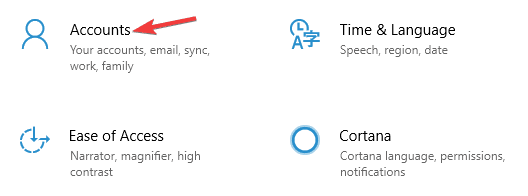
- Seleccione Familia y otras personas del menú de la izquierda. Haga clic en Agregar a otra persona a esta PC.
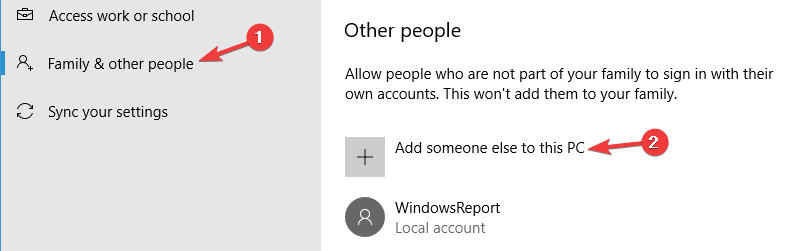
- Seleccione No tengo la información de inicio de sesión de esta persona..
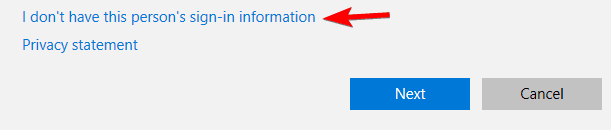
- Escoger Agregar un usuario sin una cuenta de Microsoft.
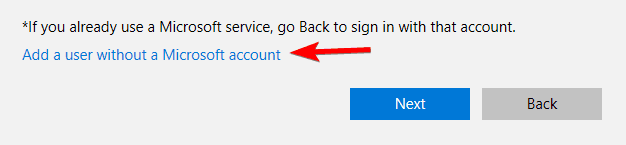
- Introduzca el nombre de usuario de la nueva cuenta y haga clic en próximo.
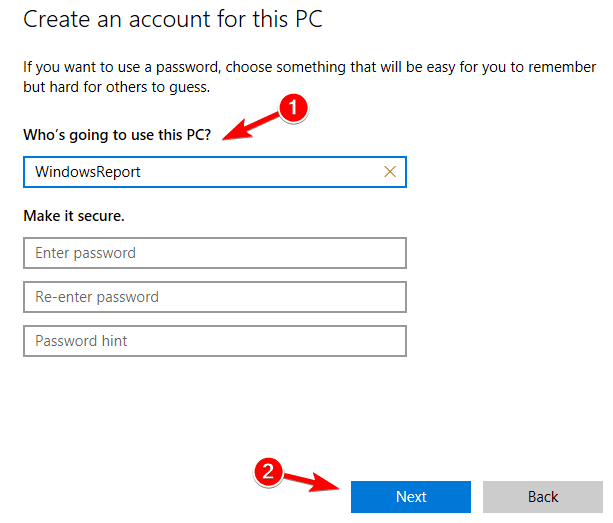
Después de crear una nueva cuenta de usuario, cámbiela y compruebe si se ha resuelto el problema. Si el problema no aparece en la nueva cuenta, eso significa que su cuenta anterior está dañada, por lo que debe mover sus archivos personales a la nueva cuenta y comenzar a usarla como su cuenta principal.
Solución 8: realice una restauración del sistema
Restaurar sistema es una característica útil que le permite revertir cualquier cambio reciente en su PC. Gracias a esta función, puede solucionar muchos problemas que pueden ocurrir con Windows, incluido el error de la aplicación Wordpad.exe. Para realizar una restauración del sistema, solo necesita hacer lo siguiente:
- imprenta Tecla de Windows + S y tipo restauración del sistema. Seleccione Crear un punto de restauración.
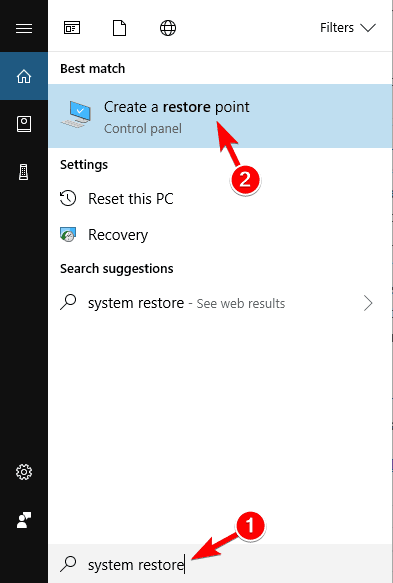
- Ahora aparecerá una nueva ventana. Haga clic en el Restauración del sistema botón.
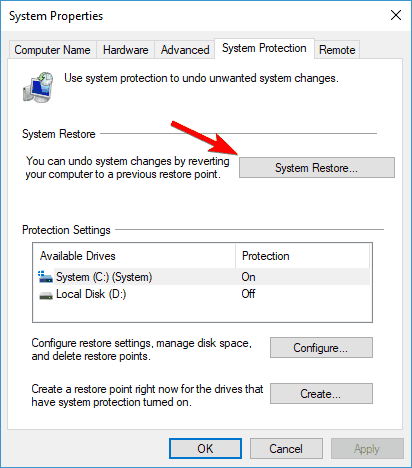
- Cuándo Restauración del sistema se abre la ventana, haga clic próximo.
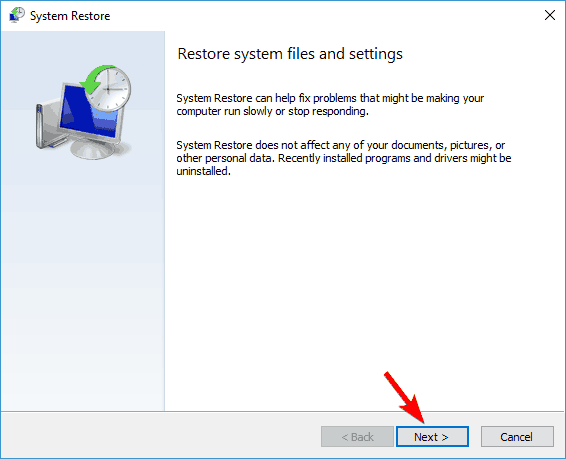
- Cheque Mostrar más puntos de restauración opción, si está disponible. Elija su punto de restauración y haga clic en próximo.
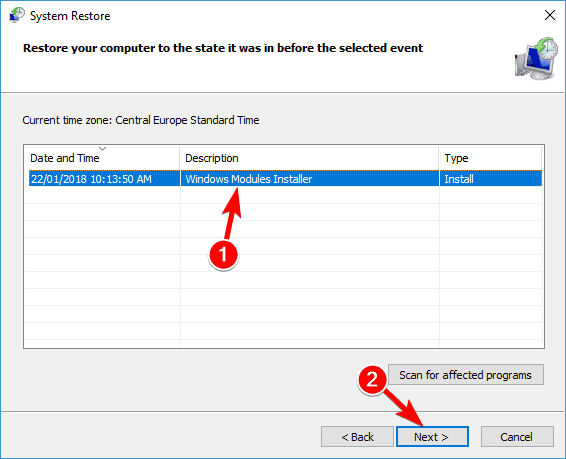
- Siga las instrucciones en pantalla para completar el proceso de restauración.
Una vez finalizado el proceso, compruebe si el problema sigue ahí.
Solución 9: considere usar un software alternativo
Wordpad es una aplicación pequeña y útil, pero a veces es posible que no pueda ejecutarla debido a un error de la aplicación Wordpad.exe. Aunque Wordpad viene con Windows, solo ofrece las funciones más básicas, por lo que es posible que desee considerar cambiar a una solución de terceros.
Microsoft Office es una gran solución, pero si necesita algo más económico, Oficina WPS (descarga gratis) es otra alternativa que tenemos que mencionar.
Solución 10: realice una actualización en el lugar
Si las soluciones anteriores no corrigieron el error de la aplicación Wordpad.exe, su última opción es realizar una actualización en el lugar. En caso de que no esté familiarizado, este proceso reinstalará Windows 10 y lo actualizará a la última versión, pero a diferencia de la reinstalación regular, no eliminará ningún archivo o aplicación.
Para realizar una actualización en el lugar, solo necesita hacer lo siguiente:
- Descargar y ejecutar Herramienta de creación de medios.
- Seleccione Actualice esta PC ahora opción.
- Escoger Descargar e instalar actualizaciones (recomendado) y haga clic próximo.
- Espere mientras se descargan las actualizaciones.
- Sigue las instrucciones hasta llegar Listo para instalar pantalla. Hacer clic Cambiar lo que se debe mantener.
- Escoger Conservar archivos y aplicaciones personales y haga clic próximo.
- Siga las instrucciones en pantalla para completar la instalación.
Una vez que finalice el proceso, tendrá instalada la última versión de Windows y todos los problemas deberían resolverse.
El error de la aplicación Wordpad.exe puede ser problemático e impedirle usar Wordpad, pero esperamos que haya logrado solucionar este problema con una de nuestras soluciones.